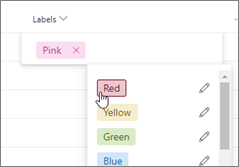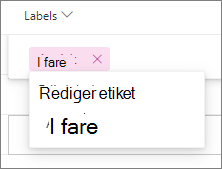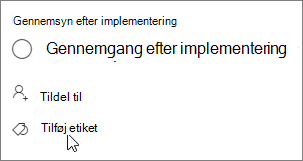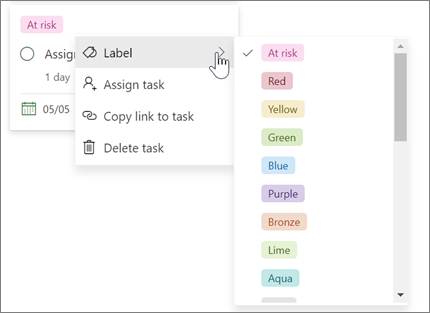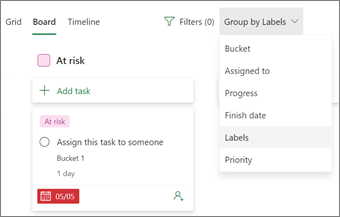Bemærk!: Microsoft Project til internettet bliver snart til Microsoft Planner. Du kan fortsætte med at bruge det meste af Project til the web-funktioner i den nye Planner, når den er udrullet til din organisation. Få mere at vide om den nye Planner i Ofte stillede spørgsmål om Planner, og hjælp og læring ril Planner.
I Project til internettetkan etiketter hjælpe dig med hurtigt at se, hvilke opgaver der har til fælles, f.eks. krav, placeringer, afhængigheder eller vigtige tidsbegrænsninger. Det er nemt at tilføje eller redigere etiketter i gitter - eller tavlevisning .
Tilføje og redigere etiketter i gittervisning
-
Sørg for, at kolonnen Etiketter er tilgængelig. Hvis du ikke kan se den, skal du vælge Tilføj kolonne og vælge Etiketter.
-
Klik inde i cellen Etiketter , og vælg en indstilling. Hvis du allerede har etiketter, du bruger, kan du skrive navnet på det.
-
Hvis du vil omdøbe et navn, skal du markere det og skrive det, du ønsker. Du kan også vælge Rediger navn og ændre navnet til det, du ønsker.
Tip!:
-
Du kan f.eks. navngive den lyserøde etiket "Sikkerhed" på en opgave og derefter bruge den samme lyserøde "Sikkerheds"-etiket på alle andre sikkerhedsrelaterede opgaver i projektet.
-
Når du omdøber navnet, ændres alle forekomster, hvor den pågældende etikets farve bruges i projektet.
-
-
Hvis du vil fjerne en etiket, skal du vælge X ud for navnet.
Tilføje og redigere navne i opgaveoplysninger
-
Vælg Åbn detaljer i gittervisningen. Opgaven åbner opgavedetaljerne til højre. Hvis du er i tavlevisning , skal du markere opgaven, så åbnes opgavedetaljerne også.
-
Vælg Tilføj etiket , og vælg en indstilling. Hvis du allerede har etiketter, du bruger, kan du skrive navnet på det.
-
Hvis du vil omdøbe et navn, skal du markere det og skrive det, du ønsker. Du kan også vælge Rediger navn og ændre navnet til det, du ønsker.
-
Hvis du vil fjerne en etiket, skal du vælge X ud for navnet.
Tilføje etiketter i tavlevisning
-
Vælg Flere indstillinger.
-
Vælg Navn, og vælg en etiket.
-
Hvis du vil redigere et navn, skal du markere opgaven for at åbne den.
Gruppér efter etiketter i tavlevisning
Når du har brug for at se relaterede opgaver sammen, er Gruppér efter etiketter en god måde at se dine opgaver og foretage ændringer i de etiketter, der er tildelt dem.
-
Vælg Tavle.
-
Vælg Gruppér efter.
-
Vælg Etiketter.
Filtrer opgaver efter etiket
Opgaver kan filtreres efter etiketter for at hjælpe dig med at fokusere på bestemte typer arbejde eller opgaver.
-
Vælg Filtre.
-
Udvid indstillingen Etiketter .
-
Vælg de navne, du vil filtrere efter.
Hvis du vil rydde filtre, skal du vælge de etiketter, du filtrerer efter, eller vælge Ryd alle.
Flere måder at organisere dit arbejde på
Hvis du har brug for flere måder at organisere dit arbejde på, kan buckets være nyttige. Du kan sortere opgaver i buckets for at hjælpe dig med at organisere opgaver i ting som faser, arbejdstyper eller afdelinger.
Når navne, buckets, statussymboler, datoer, tildelinger, kommentarer og vedhæftede filervises for hver opgave på tavlen, kan du hurtigt få en fornemmelse af, hvad der foregår i projektet. Både Microsoft Planner og Project til internettetbruge disse værktøjer.
Se mere
Introduktion til Project til internettet